
Benutzerdefinierte Dynamics® ProGLOW™
Bluetooth-Controller
Installationsanleitung
Wir danken Ihnen für den Kauf des Custom Dynamics® ProGLOW™ Bluetooth-Controllers. Unsere Produkte verwenden die neueste Technologie und hochwertige Komponenten, um Ihnen den zuverlässigsten Service zu gewährleisten. Wir bieten eines der besten Garantieprogramme der Branche und unterstützen unsere Produkte mit exzellentem Kundensupport. Wenn Sie vor oder während der Installation dieses Produkts Fragen haben, wenden Sie sich bitte an Custom Dynamics® unter 1 (800) 382-1388.
Teilenummern: PG-BTBOX-1
Packungsinhalt:
- ProGLOWTM-Steuergerät (1)
- Stromkabelbaum mit Schalter (1) – 3M Klebeband (5)
- Isopropylalkohol-Tuch (1)
Passform: Universelle 12VDC-Systeme.
PG-BTBOX-1: Der ProGLOWTM 5v Bluetooth Controller funktioniert nur mit ProGLOWTM LED-Akzentlichtzubehör mit Farbwechsel.
![]() AUFMERKSAMKEIT
AUFMERKSAMKEIT ![]()
Bitte lesen Sie alle untenstehenden Informationen vor der Installation
Warnung: Minuskabel der Batterie von der Batterie trennen; siehe Bedienungsanleitung. Andernfalls kann es zu Stromschlägen, Verletzungen oder Bränden kommen. Sichern Sie das negative Batteriekabel von der positiven Seite der Batterie und allen anderen positiven Voltage Quellen am Fahrzeug.
Sicherheit geht vor: Tragen Sie bei allen elektrischen Arbeiten immer geeignete Schutzausrüstung, einschließlich Schutzbrille. Es wird dringend empfohlen, während dieses Installationsprozesses eine Schutzbrille zu tragen. Stellen Sie sicher, dass das Fahrzeug auf einer ebenen Fläche, sicher und kühl steht.
Wichtig: Der Controller sollte nur mit Custom Dynamics® ProGLOWTM LED-Akzentlichtern verwendet werden. Dieses Gerät und die damit verwendeten LEDs sind nicht mit Produkten anderer Hersteller kompatibel.
Wichtig: Dieses Gerät ist für eine 3 bewertet amp Belastung. Verwenden Sie niemals eine Sicherung mit mehr als 3 amps im Inline-Sicherungshalter führt die Verwendung einer größeren Sicherung oder das Umgehen der Sicherung zum Erlöschen der Garantie.
Wichtig: Die maximale Anzahl von LEDs pro Kanal beträgt 150 in Reihenschaltung, darf 3 nicht überschreiten amps.
Notiz: Die Controller-App ist kompatibel mit iPhone 5 (IOS10.0) und neuer mit Bluetooth 4.0 und mit Android-Telefonen ab Version 4.2 und neuer mit Bluetooth 4.0. Apps, die von den folgenden Quellen heruntergeladen werden können:
- Google Play: https://play.google.com/store/apps
- iTunes: https://itunes.apple.com/
- Stichwortsuche: ProGLOW™
Wichtig: Der Controller sollte nach der Installation an einem Ort gesichert werden, der von Hitze, Wasser und beweglichen Teilen ferngehalten wird. Wir empfehlen die Verwendung von Kabelbindern (separat erhältlich), um zu verhindern, dass Drähte geschnitten, ausgefranst oder eingeklemmt werden. Custom Dynamics® haftet nicht für Schäden, die durch unsachgemäße Sicherung oder Nichtsicherung des Controllers entstehen.

Installation:
- Verbinden Sie den roten Batteriepol des Bluetooth-Controller-Stromkabelbaums und das blaue Batterieüberwachungskabel vom Controller mit dem Pluspol der Batterie. Verbinden Sie den schwarzen Batteriepol des Bluetooth Controller Power Harness mit dem negativen Batteriepol.
- Überprüfen Sie den Schalter am Power Harness, um sicherzustellen, dass er nicht leuchtet. Wenn der Schalter am Power Harness leuchtet, drücken Sie die Schaltertaste, sodass der Schalter nicht leuchtet.
- Stecken Sie den Stromkabelbaum in den Stromanschluss des ProGLOWTM Bluetooth Controllers.
- (Optionaler Schritt) Schließen Sie das Kabel des schwarzen Bremsmonitors am Bluetooth-Controller an den Bremskreis des Fahrzeugs an, um den Bremswarnmodus zu aktivieren. Falls nicht verwendet, kappen Sie den Draht, um Kurzschlüsse zu vermeiden. (Die Lichter wechseln zu Dauerrot, wenn die Bremse betätigt wird, und kehren dann zur normalen Programmfunktion zurück, wenn sie gelöst wird.)
- Siehe Diagramm auf Seite 4 und Verbinden Sie Ihr ProGLOWTM LED-Zubehör (separat erhältlich) mit den Kanalports 1-3 des Controllers.
- Montieren Sie den EIN/AUS-Schalter mit dem mitgelieferten 3M-Klebeband an einer gut zugänglichen Stelle am Power Harness. Reinigen Sie den Montagebereich und den Schalter mit dem mitgelieferten Isopropylalkohol-Tuch und lassen Sie ihn trocknen, bevor Sie das 3M-Klebeband anbringen.
- Verwenden Sie das mitgelieferte 3M-Klebeband, um den ProGLOWTM Bluetooth-Controller an einem Ort zu befestigen, der von Hitze, Wasser und beweglichen Teilen ferngehalten wird. Reinigen Sie den Montagebereich und den Controller mit dem mitgelieferten Isopropylalkohol-Tuch und lassen Sie ihn trocknen, bevor Sie das 3-m-Klebeband anbringen.
- Drücken Sie den Schalter am Power Harness, das LED-Zubehör sollte jetzt leuchten und die Farbe wechseln.
- Laden Sie die ProGLOWTM Bluetooth-App je nach Smartphone-Gerät entweder aus dem Google Play Store oder dem iPhone App Store herunter.
- Öffnen Sie die ProGLOWTM-App. Wenn Sie die App zum ersten Mal öffnen, müssen Sie den Zugriff auf Ihr Telefon zulassen. Wählen Sie „OK“, um den Zugriff auf Ihre Medien und Bluetooth zu erlauben. Siehe Fotos 1 und 2.

- Als nächstes wählen Sie "CHOOSE A DEVICE", wie in Foto 3 gezeigt.
- Wählen Sie dann die Schaltfläche „ProGLOW LEDs™“, wie in Foto 4 gezeigt.

- Koppeln Sie den Controller mit dem Telefon, indem Sie auf die Schaltfläche „Scannen“ in der oberen rechten Ecke tippen. Siehe Foto 5.
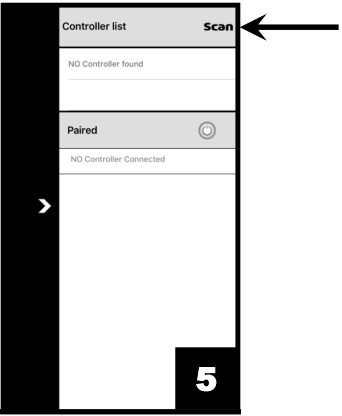
- Wenn die App den Controller gefunden hat, wird der Controller in der Controller-Liste angezeigt. Siehe Foto 6.
- Tippen Sie auf den in der Controller-Liste aufgeführten Controller und der Controller wird mit dem Telefon gekoppelt. Tippen Sie nach der Kopplung mit dem Controller auf den Pfeil auf der linken Seite des Bildschirms. Siehe Foto 7.
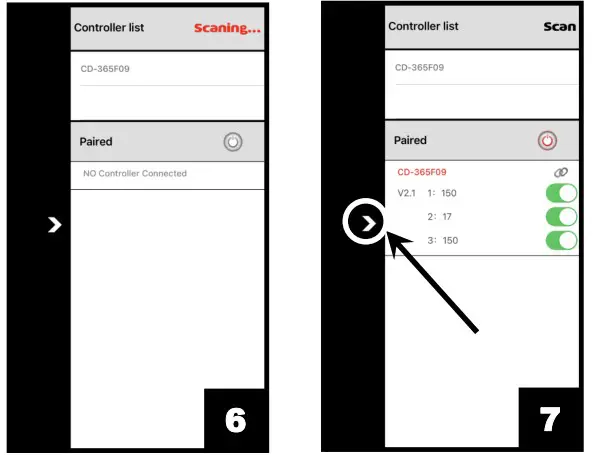
- Sie sollten sich jetzt auf dem Hauptsteuerungsbildschirm befinden und bereit sein, Ihre ProGLOWTM Accent Lights zu verwenden, wie in Foto 8 gezeigt.
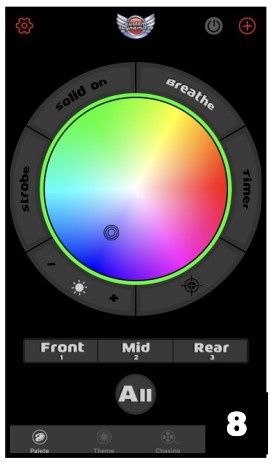
Notiz: Um den Controller mit einem neuen Telefon zu koppeln, trennen Sie das blaue Batterieüberwachungskabel von der Batterie. Berühren Sie das blaue Batterieüberwachungskabel Ein/Aus 5 Mal mit dem Pluspol der Batterie. Wenn das LED-Zubehör zu blinken beginnt und die Farben wechseln, ist der Controller bereit, mit einem neuen Telefon gekoppelt zu werden.
Notiz: Weitere Informationen zu App-Funktionen und -Features finden Sie unter https://www.customdynamics.com/ proglow-color-change-light-controller oder scannen Sie den Code.
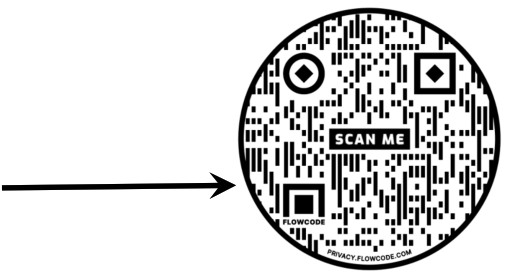 Anschlüsse des ProGLOW™ Stromkabelbaums
Anschlüsse des ProGLOW™ Stromkabelbaums
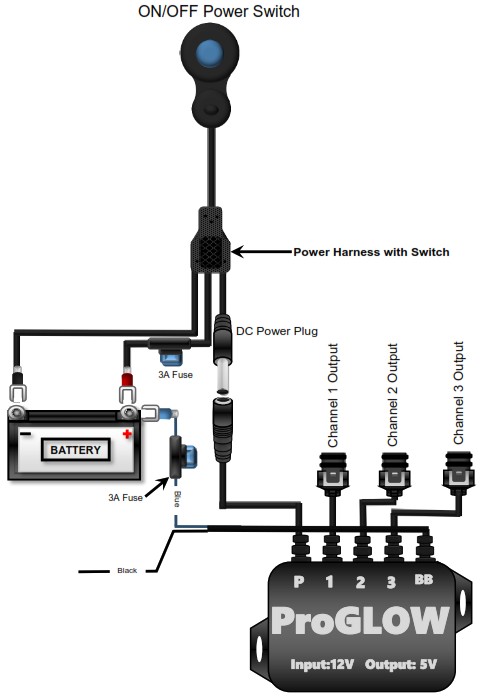 Optional: Schließen Sie das schwarze Kabel an den positiven 12-VDC-Bremskreis des Fahrzeugs für die Bremswarnfunktion an. Falls nicht verwendet, kappen Sie den Draht, um Kurzschlüsse zu vermeiden.
Optional: Schließen Sie das schwarze Kabel an den positiven 12-VDC-Bremskreis des Fahrzeugs für die Bremswarnfunktion an. Falls nicht verwendet, kappen Sie den Draht, um Kurzschlüsse zu vermeiden.
ProGLOWTM Zubehöranschlüsse
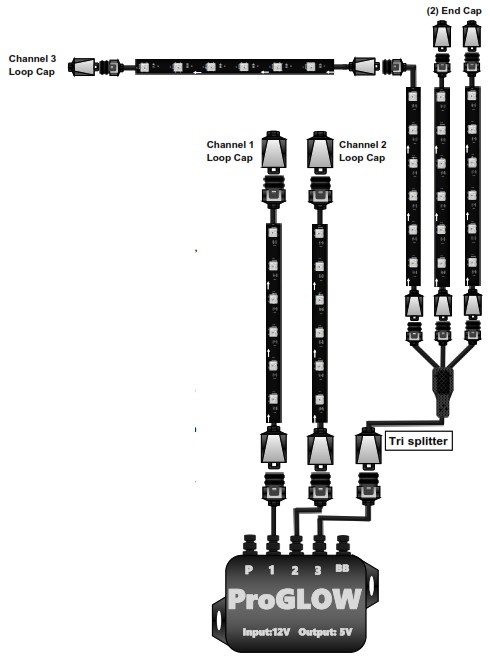
Hinweise:
- ProGLOWTM-Zubehör wie LED-Streifen, Kabelsplitter, Kabelverlängerungen, Schleifenkappen, Endkappen, Headlamps, vorbei an Lamps und Radlichter sind separat erhältlich
- Installieren Sie bei der Installation von LED-Streifen den LED-Streifen so, dass die Pfeile vom Controller weg zeigen.
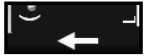
- Installieren Sie eine Schleifenkappe am Ende des Kanallaufs. Loop Caps sind in Headl eingebautamp, und Wheel Light-Zubehör und benötigen keine separate Loop-Kappe.
- Wenn Sie Splitter verwenden, um Verzweigungen in Ihrem Kanallauf zu erstellen, installieren Sie die Schleifenkappe auf der längsten Verzweigung. Installieren Sie Endkappen an allen kürzeren Zweigen. Siehe Kanal 3 im Diagramm.
Notiz: Schauen Sie in die Kappe, um festzustellen, ob es sich um eine Loop- oder Endkappe handelt. Schlaufenkappen haben Stifte im Inneren, Endkappen sind ohne Stifte leer. - Seien Sie vorsichtig, wenn Sie die passenden ProGLOWTM-Zubehörstecker anschließen, und vergewissern Sie sich, dass der passende Stecker richtig angeschlossen ist, da das Beleuchtungszubehör sonst beschädigt wird. Die Verriegelungslasche sollte auf das Schloss gleiten und einrasten. Siehe Fotos unten.
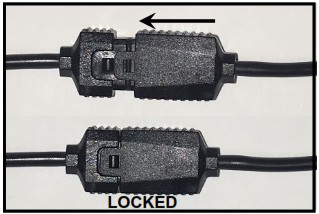
Dieses Gerät entspricht Teil 15 der FCC-Bestimmungen. Der Betrieb unterliegt den folgenden zwei Bedingungen:
- Dieses Gerät darf keine schädlichen Störungen verursachen und
- Dieses Gerät muss alle empfangenen Störungen tolerieren, einschließlich Störungen, die einen unerwünschten Betrieb verursachen können.
Änderungen oder Modifikationen an diesem Gerät, die nicht ausdrücklich von der für die Konformität verantwortlichen Partei genehmigt wurden, können zum Erlöschen der Berechtigung des Benutzers zum Betrieb des Geräts führen.
NOTIZ: Dieses Gerät wurde getestet und entspricht den Grenzwerten für digitale Geräte der Klasse B gemäß Teil 15 der FCC-Bestimmungen. Diese Grenzwerte sollen einen angemessenen Schutz gegen schädliche Störungen bei der Installation in Wohngebieten bieten. Dieses Gerät erzeugt und nutzt Hochfrequenzenergie und kann diese ausstrahlen. Wenn es nicht gemäß den Anweisungen installiert und verwendet wird, kann es zu Störungen des Funkverkehrs kommen. Es gibt jedoch keine Garantie dafür, dass bei einer bestimmten Installation keine Störungen auftreten. Wenn dieses Gerät den Radio- oder Fernsehempfang stört (was durch Ein- und Ausschalten des Geräts festgestellt werden kann), wird dem Benutzer empfohlen, die Störungen durch eine oder mehrere der folgenden Maßnahmen zu beheben:
- Empfangsantenne neu ausrichten oder verlegen.
- Vergrößern Sie den Abstand zwischen Gerät und Empfänger.
- Schließen Sie das Gerät an eine Steckdose an, die zu einem anderen Stromkreis gehört als der Empfänger.
- Wenden Sie sich an Ihren Händler oder einen erfahrenen Radio-/Fernsehtechniker.
Dieses Gerät und seine Antenne(n) dürfen nicht am selben Standort wie eine andere Antenne oder ein anderer Sender aufgestellt oder zusammen mit diesen betrieben werden.
Erklärung zur Strahlenexposition Das Gerät wurde dahingehend bewertet, dass es die allgemeinen Anforderungen an die HF-Exposition unter tragbaren Expositionsbedingungen ohne Einschränkung erfüllt.
Fragen?
Rufen Sie uns an: 1 800-382-1388
M-DO 8-30:5 Uhr / FR 30-9:30 Uhr EST
Dokumente / Ressourcen
 |
Custom Dynamics ProGLOW Bluetooth-Controller [pdf] Bedienungsanleitung ProGLOW Bluetooth-Controller, PG-BTBOX-1, PGBTBOX1, 2A55N-PG-BTBOX-1, 2A55NPGBTBOX1 |



